mens en kunnskapsrik småbedriftseier lærer mange ferdigheter, er det vanligvis ikke en av dem å sikkerhetskopiere Et WordPress-nettsted. Men uten denne ferdigheten får du mye mer enn hodepine hvis noe går galt med nettstedet ditt — det kan ødelegge bunnlinjen. Uten at backup på plass, risikerer du å miste alt det harde arbeidet du har gjort for å bygge bedriftens online tilstedeværelse og øke synligheten av merkevaren.
Å Lære å lage en sikkerhetskopi av WordPress-nettstedet ditt er viktig hvis inntektene dine på noen måte er avhengig av innholdet.
selve prosessen tar tid, men det er mye enklere enn du tror. Det er mange raske, enkle verktøy og løsninger tilgjengelig for å hjelpe deg, inkludert Hub By GoDaddy Pro. Hub Lar deg automatisere den rutinemessige oppgaven med å sikkerhetskopiere nettstedet ditt ved å tilby planlagte, on-demand, nedlastbare sikkerhetskopier daglig med 1-click restore, slik at du ikke trenger å bekymre deg.
i dette innlegget snakker vi om Hvorfor WordPress-sikkerhetskopier er viktige og ser på nettstedelementene du bør prioritere hver gang du sikkerhetskopierer data. Vi vil også forklare hvordan du lager En WordPress database backup, diskutere verktøyene til din disposisjon og gå deg gjennom hvordan du sikkerhetskopierer Et WordPress-nettsted ved Hjelp Av UpdraftPlus plugin.
hvorfor sikkerhetskopiere WordPress-nettstedet ditt er viktig
Sikkerhetskopiering av viktig informasjon er nå et kjent konsept for mange. Det er en automatisert overføring av filene dine til et sted du velger, med enkel tilgang i tilfelle noe skjer med de opprinnelige filene. Dette kan være noe så enkelt som en temaoppdatering som ikke fungerer som den skal, eller så komplisert som en nettkriminell som holder dataene dine som gisler.
det er viktig å ha nyere sikkerhetskopier på plass, spesielt for små bedrifter. Her er bare to av de mange fordelene:
- Du har et» get out of jail free » – kort hvis du er hacket og trenger å gjenopprette nettstedet ditt.
- du kan bruke sikkerhetskopien til å sette opp et lokalt eller staging-nettsted for å jobbe med utviklingen uten å påvirke ditt live-nettsted.
- du trenger ikke å betale noen for å gjøre om nettstedet ditt fra bunnen av, slik at du sparer penger.
- Kunder vil alltid kunne få tilgang til nettstedet ditt med minimal nedetid, slik at firmaet ditt virker pålitelig, profesjonelt og pålitelig.
den første av disse fordelene vil trolig være den mest attraktive for bedriftseiere, gitt det presserende behovet for døgnet rundt sikkerhet. Men nettstedet ditt er bare så sikkert som du gjør det, og jo mer detaljerte sikkerhetskopiene dine er, desto bedre blir du. La oss se på de spesifikke elementene du bør holde trygt når du sikkerhetskopierer Et WordPress-nettsted.
hvilke nettstedselementer du bør sikkerhetskopiere (og når)
Å Lage en sikkerhetskopi er viktig, men å velge komponentene og funksjonene Til WordPress-nettstedet ditt for å sikkerhetskopiere i utgangspunktet er like viktig. Større nettsteder har ofte komplekse sikkerhetskopieringsstrategier som gjør at de kan prioritere bestemte komponenter på forskjellige tidspunkter for å bedre administrere mengden data de sikkerhetskopierer hver gang. I de fleste tilfeller bør mindre nettsteder og De som er nye Til WordPress, sikkerhetskopiere alt. På denne måten vil ominstallasjonsprosessen være både rask og enkel.
for nettsteder uten mye interaktivt innhold-dvs. nettsteder uten kommentarer eller blogg – kan du sannsynligvis komme unna med sikkerhetskopiering en gang i uken. Imidlertid bør større eller mer komplekse nettsteder sikkerhetskopieres minst en gang om dagen. Heldigvis Tilbyr GoDaddy gratis daglig sikkerhetskopiering på Alle WordPress – hostingplaner.
Til Slutt, husk en ofte gjentatt regel for WordPress-sikkerhetskopier: hvis dataene dine ikke eksisterer på tre forskjellige steder, eksisterer de ikke i det hele tatt. Verktøyene vi ser på senere kan alle hjelpe med å nå dette målet.
slik laster du ned kritiske filer manuelt
du kan laste ned viktige filer via web hosting kontrollpanelet. Et annet alternativ er å bruke En FTP-klient (FILE Transfer Protocol).
Tenk PÅ EN FTP-klient som et dashbord som gir og følger et sett med regler som gjør at datamaskinen kan overføre data fra ett sted (nettstedet ditt) til et annet (lagringsplassen For WordPress-sikkerhetskopiene dine). FTP lar deg overføre flere filer raskt og sikrer at de kommer til lagringsstedet i perfekt stand, slik at du kan stole på dem hvis du må gjenopprette nettstedet ditt i fremtiden.
FTP overfører ikke automatisk hele nettstedet til lagringsplassen. I stedet kan du manuelt laste ned kritiske filer som holder nettstedet ditt i gang slik du trenger det. Disse filene kan danne ryggraden på nettstedet ditt. Uten dem vil du ikke kunne gjenskape nettstedet eller legge til innhold på nye sider uten å måtte gjøre mye legwork.
Hva bør du laste ned?
1. Last ned hele» wp-content » – mappen fra serveren din. Denne mappen er hjertet Av Ditt WordPress-nettsted, som inneholder alle temaene, pluginene og mediaopplastingene på nettstedet ditt.
2. Fra rotkatalogen din (som vanligvis er public_html), last ned en kopi av din .htaccess, roboter.txt og wp-config.php-filer. Disse inneholder viktige konfigurasjonsinnstillinger for nettstedet ditt.
3. Gå til sikkerhetskopimappen og last ned en kopi av den databasefilen. Dette kan lagres som en .sql eller .gzip-fil, avhengig av sikkerhetskopiinnstillingene. Databasebackupen inneholder alt innholdet og innstillingene på nettstedet ditt som er lagret i databasen.
4. Sist men ikke minst, gå tilbake Til WordPress dashbordet og gå Til Verktøy > Eksporter Og last Ned WordPress XML-filen. Dette ligner på sikkerhetskopien av databasen ved at den inneholder innhold, innlegg og sider.
slik sikkerhetskopierer Du WordPress-databasen
selv om de fleste foretrekker å sikkerhetskopiere hele nettstedet på en gang, trenger du ikke. I stedet kan Du bare sikkerhetskopiere WordPress-databasen. Databasen inneholder absolutt alt relatert Til WordPress-installasjonen din, så det garanterer uten tvil spesiell oppmerksomhet. Dette inkluderer:
- Innlegg
- Plugins
- Tags
- Kategorier
- Sider
- Andre viktige WordPress-innstillinger
siden denne typen sikkerhetskopiering bare gjelder for kjernefiler og database, er den ideell for de som installerer En mange temaer og plugins eller har mange bilder som ikke er avgjørende for deres nettsted. Husk at disse bildene tar opp tonnevis med lagringsplass, noe som gjør det vanskeligere å sikkerhetskopiere nettstedet ditt og potensielt tvinge deg til å slette filer for å gjøre plass til etterfølgende sikkerhetskopier.
en WordPress-database sikkerhetskopiering kan imidlertid være ganske komplisert hvis du ikke er teknisk tenkende. Med mindre du har en bestemt grunn til å bare sikkerhetskopiere databasen og kjernefilene, vil full sikkerhetskopiering gi mer fleksibilitet og en raskere rute for å få nettstedet ditt tilbake på nettet.
slik gjenoppretter du en sikkerhetskopi I WordPress
Nå som du har sikkerhetskopiene dine på plass, må du vite hvordan du gjenoppretter En WordPress-sikkerhetskopi. Den enkleste måten å starte er ved å laste opp backup rotmappen til vertsleverandørens server. Bare vær sikker på å lagre den under et unikt navn, slik at serveren ikke vil flagge den som en duplikatmappe. Når du har lastet opp filen til serveren din, kan du slette din nåværende rotmappe.
deretter går du til phpmyadmin-fanen. Når du er der, finner du den nyeste sikkerhetskopien av nettsteddatabasen. Velg den» import «alternativet og klikk» gå.»Det kan ta noen minutter å gjenopprette En Side I WordPress, men når importen er ferdig, bør nettstedet ditt være oppe igjen.
Verktøy for å hjelpe deg med å sikkerhetskopiere Et WordPress-nettsted
Når det gjelder å lage En WordPress-sikkerhetskopiering, er det to hovedmetoder du kan bruke: plugins eller vertens innfødte løsning. Sistnevnte tilbyr en lav innsats tilnærming. For Eksempel Gir Godaddys Administrerte WordPress-kontoer 30 dagers sikkerhetskopier som kan gjenopprettes i løpet av minutter. Dessuten er denne funksjonen automatisk aktivert, slik at nettstedet ditt vil være trygt fra det øyeblikket du kjøper hosting. Med Plugins kan du sikkerhetskopiere nettsteder som ikke bruker GoDaddy Pro-Huben.
WordPress Backup Plugins
Det finnes også en rekke dedikerte plugins som lar deg unngå å lure på hvordan du sikkerhetskopierer Et WordPress-nettsted.
WPBackItUp
For det første gir WPBackItUp ett-klikks tilpassede sikkerhetskopier som kan planlegges regelmessig. Det tilbyr også en rekke skylagringsmuligheter, slik at Du kan sikkerhetskopiere WordPress-nettstedet ditt til flere steder. Mens det er en gratis fellesskapsversjon av pluginet, er premium-versjonen tilgjengelig for en rimelig avgift og inkluderer ekstra funksjonalitet.
UpdraftPlus
Neste opp Er UpdraftPlus. Dette er uten tvil Den mest populære WordPress backup plugin tilgjengelig. Og den gratis versjonen bør være nok for praktisk talt alle dine behov. Bruke denne plugin er en lek, spesielt siden det tilbyr også ett klikk sikkerhetskopiere og gjenopprette funksjoner (med en rekke alternativer for sky lagring). Det er også et premium-alternativ tilgjengelig, og flere tillegg for å forbedre UpdraftPlus funksjonalitet.
slik sikkerhetskopierer Du Et WordPress-nettsted Ved Hjelp Av UpdraftPlus
la Oss nå snakke om Å bruke UpdraftPlus til å utføre et Fullt WordPress-nettsted. Det er en av de mest elskede og brukervennlige løsningene som er tilgjengelige, og den gratis versjonen er sannsynligvis alt du trenger for å komme i gang.
først må du installere og aktivere plugin-modulen I WordPress. Deretter, fra dashbordet, gå Til Innstillinger, og velg Deretter UpdraftPlus Backup.
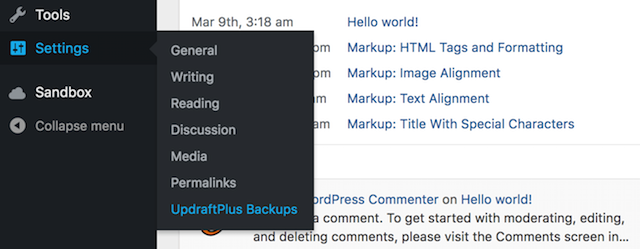
det er et vell av alternativer På Fanen Innstillinger for å skreddersy sikkerhetskopiene dine som er verdt en titt. Men for å utføre en grunnleggende backup, kan du bare klikke Backup Nå På Kategorien Gjeldende Status:
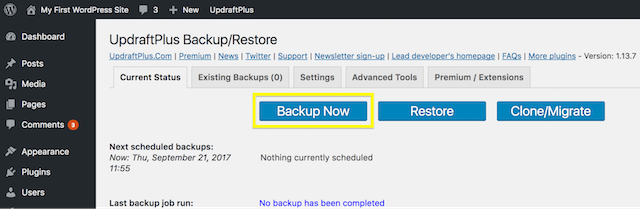 vil du se en skjerm med to boksene knyttet til backup innhold. For nå, hold dem begge sjekket. Når Du er klar, klikker Du På Backup Nå igjen. UpdraftPlus vil utføre en sikkerhetskopi, og du kan få tilgang til den ved Å enten klikke På Gjenopprett Eller navigere Til Eksisterende Sikkerhetskopier-fanen.
vil du se en skjerm med to boksene knyttet til backup innhold. For nå, hold dem begge sjekket. Når Du er klar, klikker Du På Backup Nå igjen. UpdraftPlus vil utføre en sikkerhetskopi, og du kan få tilgang til den ved Å enten klikke På Gjenopprett Eller navigere Til Eksisterende Sikkerhetskopier-fanen.
| Inkludert | UpdraftPlus | GoDaddy Pro |
| Versjon | Gratis | Gratis |
| Automatisk Restaurering | Ja | Ja |
| Sikkerhetskopier Til Google Cloud | Nei | Ja |
| Automatiske Sikkerhetskopier Før Nettstedoppdateringer | Nei | Ja |
| Daglige Planlagte Sikkerhetskopier | — | Ja |
| Lagre Sikkerhetskopier i 90 Dager | — | Ja |
| Gjenoppretting Med Ett Klikk | — | Ja |
| Automatiske Varsler Om Problemer Med Klientnettstedet | — | Ja |
Beskytt nettstedet Ditt Med GoDaddy Pro
Nå som du vet hvordan du sikkerhetskopierer Et WordPress-nettsted, vil du bli vant til å sikkerhetskopiere nettstedene dine ofte. Husk, bare fordi du tror du aldri trenger en backup betyr ikke at du ikke vil kjøre inn i problemer i fremtiden. Det tar bare noen få minutter, og de få minuttene kan spare deg for store problemer hvis noe skjer med nettstedets filer.
men avhengig av sikkerhetskopimetoden du bruker, kan prosessen være vanskeligere enn du forventer. Spar deg stresset med å bruke en komplisert backup-plugin, og la >GoDaddy Pro håndtere Alle Dine WordPress-sikkerhetskopieringsbehov.
selv om du kan administrere hvert aspekt av nettstedets vedlikehold manuelt, trenger du ikke. >GoDaddy Pro tar stresset ut av Å holde Tritt Med Alle Ting WordPress. Gjennom Hub, vil du være i stand til å planlegge sikkerhetskopier, automatisk gjenopprette områder, identifisere problemer og oppdatere sider med et trykk på en knapp. Enda bedre, det er rimelig! WordPress – hostingplaner starter så lavt som $ 6,99 per måned og gir deg tilgang Til Hele Pakken Med Godaddys verktøy for å gjøre det enkelt, raskt og morsomt å administrere nettstedet ditt.